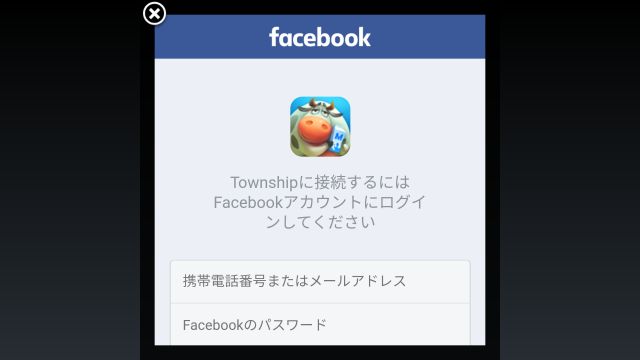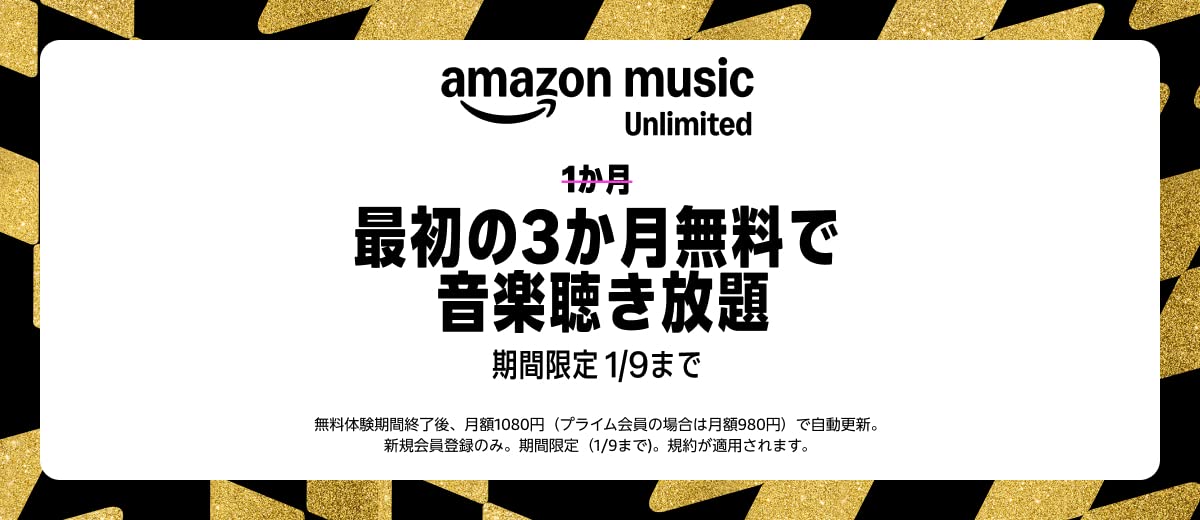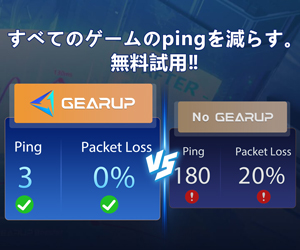記事はアフィリエイト広告を含む場合があります。
どうも! 天狗宇です!
今回はシミュレーションゲーム『タウンシップ』のデータ引き継ぎ方法に関してご説明していきたいと思います。
アカウントの連携方法はもちろん、異なるOSを想定した引き継ぎ方法まで解説しますので、タウンシップのデータを引き継ぎたい方はぜひ参考にしてくださいね。
万が一でも失敗したくない…!という方は必見ですよ。
それでは画像を交えて順番にご説明いたします。
目次
タウンシップのアカウント連携はAndroid・iPhone共に2種類存在する
タウンシップのデータを引き継ぐにはアカウントの連携が必須になります。
引き継ぎ番号やパスワードの発行は必要ありませんが、アカウントの連携を行わないとバックアップができないので注意しましょう。
Androidは『Google Playアカウント』か『Facebook』の2種類。iPhoneはアップルの『Game Center』か『Facebook』の2種類にデータ連携が可能です。
- Android:Google PlayアカウントかFacebook
- iPhone:Game CenterかFacebook
AndroidからiPhone、あるいはiPhoneからAndroidへ移行する可能性がある場合、Facebookでアカウントの連携を行っておいたほうが確実ですね。
次は実際にタウンシップのデータを引き継いでみたいと思います。
Androidのタウンシップデータ引き継ぎの流れ

まず始めにタウンシップのアカウント連携を確認します。ホーム画面の左上にあるネジマークをタップして設定情報をチェックしてください。
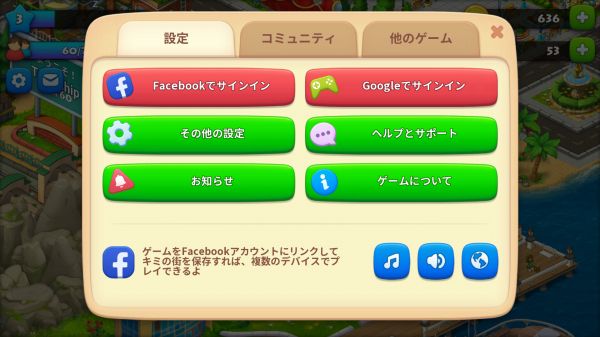
上の画像は連携を行っていないAndroidです。Google Playアカウントに紐付ける場合はタップするだけでカンタンに連携が行なえますが、Facebookの場合はIDとPASSを入力して認証を行う必要がありますよ。
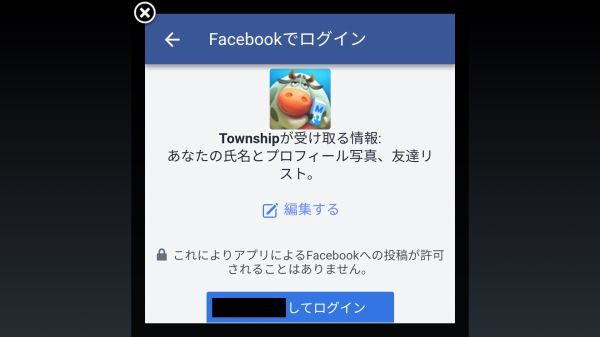
Facebookを紐付けたい場合、アカウントを持っていない方は新規に作成する必要があるのでご了承ください。早速ログインを行ってタウンシップのアカウントを紐付けてみます。
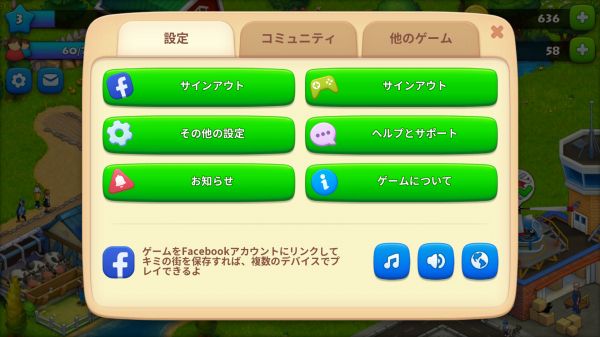
上の画像はアカウントの連携を行った後の画面です。
これで引き継ぐためのデータを作成することができました。後ほど説明しますが、あとは新しいスマホにタウンシップをダウンロードしてデータを引き継ぐだけです。
注意事項をまとめると…
- Google PlayアカウントはAndroid同士のみ
- AndroidからiPhoneへの移行はFacebookを活用
- 連携が終わったら新しいスマホにタウンシップをダウンロード
- チュートリアル終了後、設定からデータの引き継ぎを行って完了
以上がデータ引き継ぎの流れになります。続いてiosの流れとデータの引き継ぎ方法を解説しますね。
iPhoneのタウンシップデータ引き継ぎの流れ
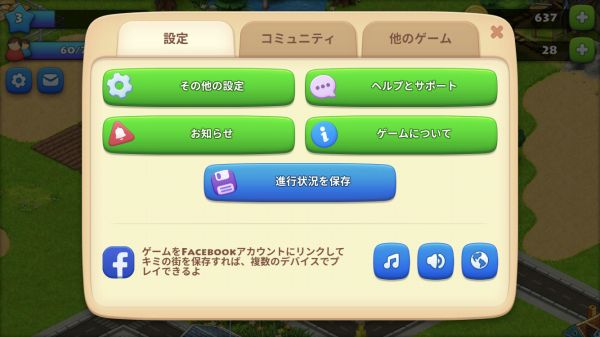
上の画像はiPhone版のアカウント設定画面です。iPhoneでは『進行状況を保存』をタップしてデータの連携を行うことができます。
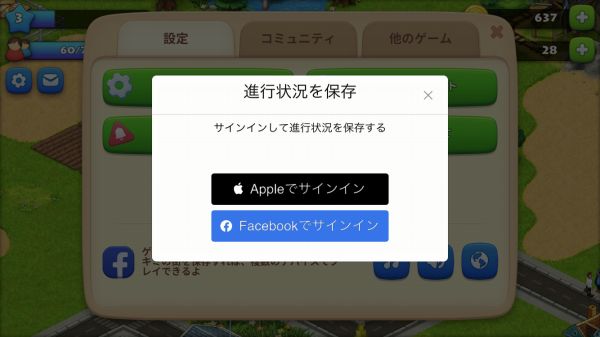
タップするとサインインを求められるので、アップルかFacebookのIDでサインインを行いましょう。
- Game CenterはiPhone同士のみ
- iPhoneからAndroidへの移行はFacebookを活用
- 連携が終わったら新しいスマホにタウンシップをダウンロード
- チュートリアル終了後、設定からデータの引き継ぎを行って完了
iPhone同士の移行ならばGame Centerで構いませんが、異なるOSを予定している場合はFacebookで連携を行ってください。
データの引き継ぎはチュートリアル終了後に行う

アカウントデータの連携が終わったら新しいスマホにタウンシップをダウンロードします。ダウンロードが終わったらアプリを起動してください。
新しいスマホでタウンシップを起動すると『やあ、私はアーニー、タウンシップへようこそ!』とチュートリアルが開始されます。
一瞬焦ると思いますが、データの引き継ぎはチュートリアルを終えないと行うことができません。チュートリアルは3分程度で終わるので耐えましょう。
終わったら画面左上のネジマークをタップして設定へ進みます。Androidであればボタンをタップしてアカウントへのサインイン、iPhoneであれば『進行状況を保存』をタップしてサインインへ移動してください。
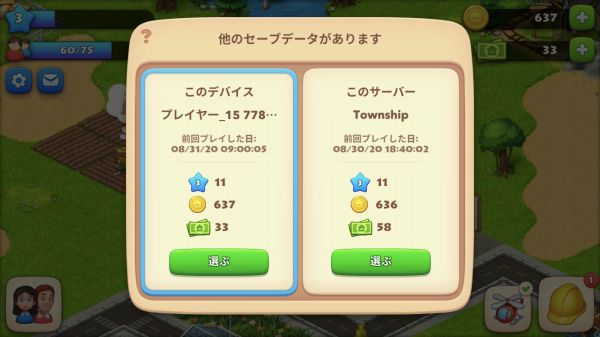
『他のセーブデータがあります』と表示されるので、保存してあるデータを選びましょう。間違えて新しく始めたデータの方をタップするとやり直せないので注意してくださいね。
画像はAndroidからiPhoneへ移行テストしたものです。『選ぶ』を押す前にしっかりと確認を行ったほうが良いですよ。
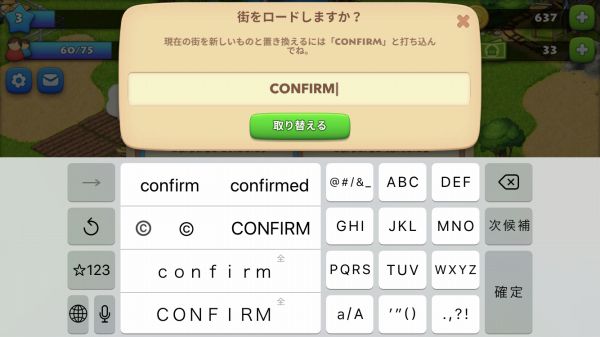
最後に街をロードしますか?と表示されるので『CONFIRM』と打ち込んで『切り替える』を押せば完了です。
- データの引き継ぎはチュートリアル終了後
- 引き継ぐデータの種類を間違えないように注意しよう
お疲れさまでした。これでタウンシップのデータ引き継ぎ作業は終わりです。新しいスマホでゲームアプリを楽しんでください。
タウンシップのデータ引き継ぎ方法・やり方のまとめ
以上、タウンシップのアカウントデータ引き継ぎ方法を解説させて頂きました!
IDやパスワードの発行を必要としないので、カンタンに引き継ぎのデータを作成することができましたね。
引き継ぐデータを間違えると元に戻すことはできません。必ず保存してある引き継ぎデータを選ぶようにしましょう。
慌てず落ち着いて作業を行ってくださいね。
街づくりゲームアプリの記事もあわせてどうぞ。